Tout utilisateur d’ordinateur se doit d’effectuer des sauvegardes régulières. Entre les suppressions accidentelles de fichiers, les défaillances de disques durs et les catastrophes naturelles, les risques de perdre des données sont trop nombreux pour s’en remettre uniquement à la chance. Voici les meilleures méthodes pour sauvegarder votre Mac et protéger vos informations précieuses.
Plusieurs approches existent pour garantir la sécurité de vos fichiers. La plupart consistent à conserver une copie de vos données dans un emplacement distinct. L’idéal est de posséder une copie facilement accessible pour les problèmes courants tels que la perte de fichiers ou les pannes matérielles, et une autre copie dans un lieu hors site pour une protection accrue. Nous allons examiner les méthodes de sauvegarde les plus efficaces spécifiquement pour les utilisateurs de macOS, bien que nombre de ces solutions fonctionnent également sous Windows.
Sauvegarde complète de votre disque dans le cloud
La sauvegarde intégrale de votre disque dans le cloud est l’option de sauvegarde la plus accessible. Elle ne nécessite aucun matériel supplémentaire, seulement un compte auprès d’un fournisseur en ligne. De plus, elle effectue des sauvegardes automatiques, vous évitant ainsi de vous soucier de la perte de fichiers. La sauvegarde initiale peut prendre un certain temps, notamment si votre connexion Internet a une vitesse de chargement lente (et vous devez être vigilant quant aux limitations de données imposées par votre FAI). Cependant, le processus est généralement très simple.
De nombreux fournisseurs proposent divers forfaits, mais nous allons nous concentrer sur deux options particulièrement intéressantes.
Backblaze : Des sauvegardes sans complication
Backblaze s’intègre parfaitement à macOS, mieux que la plupart des autres services de sauvegarde (et il en existe un grand nombre). Il n’y a même pas d’application dédiée à gérer, car le service s’installe dans un panneau de préférences de vos paramètres système. Sa configuration et sa gestion sont d’une simplicité déconcertante, même pour les utilisateurs novices.
Ils offrent un espace de stockage « illimité » pour 5 $ par mois, ce qui est amplement suffisant pour les utilisateurs personnels qui souhaitent sauvegarder l’intégralité de leur ordinateur.
Arq : La sauvegarde cloud personnalisable
Si vous préférez gérer vous-même votre espace de stockage, vous pouvez utiliser Arq pour effectuer des sauvegardes automatiques sur Amazon S3 ou d’autres fournisseurs de stockage (y compris le stockage B2 de Backblaze). Bien qu’il soit possible de le faire manuellement, Arq simplifie grandement la gestion des aspects les plus fastidieux.
Sauvegarde sur un disque dur externe
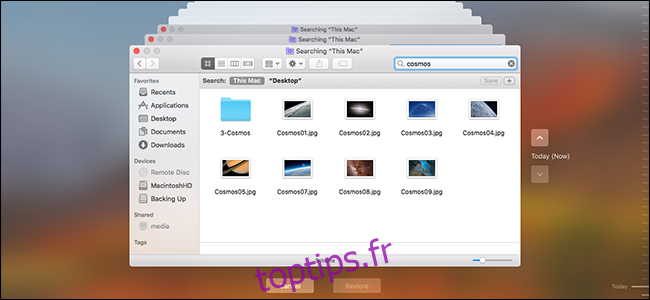
Si vous n’êtes pas totalement confiant dans le cloud ou si vous souhaitez transférer rapidement des fichiers entre différents ordinateurs, investir dans un disque dur externe et y sauvegarder l’intégralité de votre disque est probablement une excellente option pour vous. Nous vous recommandons d’ailleurs de combiner cette méthode avec une sauvegarde en ligne afin de maximiser votre sécurité. Il est rapide et facile de restaurer des fichiers depuis votre disque dur externe, et la sauvegarde dans le cloud constitue une protection supplémentaire au cas où quelque chose arriverait à votre disque externe.
Il est préférable d’opter pour un disque dur d’une capacité au moins deux fois supérieure à celle de votre disque dur principal. Vous pouvez trouver des disques externes de grande capacité (4 To) pour environ 100 $.
Voici les applications que nous vous recommandons pour sauvegarder votre Mac sur un disque externe.
Time Machine : L’outil intégré de macOS
Bien qu’il soit possible de simplement glisser-déposer vos fichiers sur un disque dur externe, il est préférable d’utiliser une application pour automatiser ce processus. Sur macOS, rien n’égale la simplicité de l’outil Time Machine intégré par Apple.
En plus de sauvegarder automatiquement vos fichiers, Time Machine enregistre les modifications apportées à vos documents à chaque mise à jour, sur votre disque externe. Vous pouvez ainsi remonter le temps et consulter les anciennes versions de vos fichiers, ou restaurer ceux que vous avez supprimés. N’hésitez pas à consulter notre guide pour configurer Time Machine sur votre Mac afin de commencer à l’utiliser.
Carbon Copy Cloner : Une amélioration de Time Machine
Bien que Time Machine excelle en termes de simplicité et de compatibilité, il peut arriver que vous ayez besoin de fonctionnalités plus avancées. Carbon Copy Cloner offre des sauvegardes amorçables, la prise en charge des configurations RAID, ainsi qu’un système de planification performant pour gérer le moment précis où vos sauvegardes sont effectuées.
Stockage de documents spécifiques dans le cloud

Si vous n’avez que quelques documents à sauvegarder et que vous ne souhaitez pas utiliser de l’espace pour sauvegarder l’intégralité de votre disque, vous pouvez simplement stocker vos documents importants dans le cloud. Comme vous ne stockez généralement pas des centaines de gigaoctets, ces services sont souvent proposés gratuitement (bien qu’ils proposent tous des options « pro » avec davantage de stockage).
Il est important de noter que la synchronisation dans le cloud n’est pas techniquement la même chose qu’une sauvegarde. Bien que vos documents soient stockés dans un emplacement distinct, les modifications que vous effectuez sur un fichier sur votre ordinateur (comme la suppression du fichier) sont également répercutées sur l’ensemble des emplacements où ce fichier est synchronisé. Ainsi, ces services n’offrent pas une protection totale contre des actions telles que la suppression accidentelle de vos fichiers, à moins que le service que vous utilisez ne conserve les anciennes versions de vos fichiers.
Cependant, en cas de problème tel qu’une panne de disque dur ou le vol de votre ordinateur portable, vous aurez au moins la possibilité de télécharger vos documents depuis le cloud. Voici quelques-uns de nos services préférés.
iCloud Drive : 5 Go offerts
iCloud Drive est un ajout récent à la suite iCloud, qui stocke vos dossiers Bureau et Documents dans le cloud, en les téléchargeant lorsque vous en avez besoin et en économisant ainsi de l’espace sur votre disque dur. Il est livré avec 5 Go gratuits, mais il faut noter que cet espace est partagé avec les autres fonctionnalités d’iCloud et vos autres appareils Apple (tels que votre iPhone et iPad), ce qui peut le remplir assez rapidement. Consultez notre guide sur le stockage optimisé iCloud pour apprendre à le configurer ou à le désactiver si votre iCloud Drive est saturé.
Google Drive : 15 Go offerts
Google Drive offre l’espace de stockage le plus généreux parmi toutes les options gratuites répertoriées ici. Il est également fourni avec leur excellente suite bureautique et s’intègre parfaitement avec Gmail et les autres services Google. Il propose également un outil de synchronisation pour sauvegarder automatiquement un dossier spécifique, vous évitant ainsi de télécharger vos fichiers via l’interface web. Cet espace de stockage est partagé avec Gmail, mais à moins que vous n’ayez des dizaines de milliers d’emails, il ne devrait pas être saturé.
Dropbox : 2 Go offerts
Dropbox est conçu pour le stockage partagé et les utilisations professionnelles. Il est fourni avec une petite quantité de stockage gratuit et peut se synchroniser automatiquement, mais il se concentre davantage sur des utilisations axées sur le travail.
OneDrive : 5 Go offerts
Une recommandation Microsoft pour votre Mac ? Selon votre situation, OneDrive peut être une option intéressante pour vous. Vous bénéficiez de 5 Go d’espace libre, et leur application macOS fonctionne bien. De plus, si vous êtes déjà abonné à Office 365, vous disposez d’un téraoctet entier d’espace OneDrive inclus dans votre abonnement.
Crédits image: dourleak/ Shutterstock